Вопрос
Проблема: как исправить. На вашем компьютере возникла проблема, и его необходимо перезагрузить?
Привет. Я столкнулся с проблемой с синим экраном смерти. На экране появляется сообщение «На вашем компьютере возникла проблема, и он требует перезагрузки», и я не знаю, что мне с этим делать. ПК перестает отвечать, и система автоматически перезагружается, но после этого снова зависает. Я перезапустил Windows с помощью кнопки питания и снова столкнулся с ошибкой. Что вы можете посоветовать?
Решенный ответ
Синий экран смерти «Ваш компьютер столкнулся с проблемой и требует перезагрузки» - это ошибка, которая довольно часто появляется на различных устройствах Windows. Сам синий экран указывает на то, что это фатальная системная ошибка и что ОС достигла точки, когда устройство не может работать должным образом из-за проблемы.[1] К счастью, ее тоже можно решить стандартными методами, но все зависит от конкретной причины появления ошибки.
Когда компьютер сталкивается с такой проблемой, как ошибка «Ваш компьютер столкнулся с проблемой и нуждается в перезагрузке», это означает, что само устройство пытается предотвратить серьезное повреждение, останавливая операции. Вам необходимо принять меры для решения проблемы, чтобы предотвратить или, по крайней мере, уменьшить ущерб.
Возможная причина такого типа системного уведомления - конкретная ошибка, но без конкретной кода, трудно определить, как «ваш компьютер столкнулся с проблемой и нуждается в перезагрузке» BSOD может быть решен. Это может быть связано с проблемами памяти, поврежденными файлами, драйверами или даже заражением вредоносным ПО.[2] или вирусное повреждение.
Вы должны проверить эти системные файлы, попробовать обновить драйверы, ОС Windows,[3] и примените другие методы, чтобы узнать, какой из них лучше всего работает, чтобы определить причину вашего разочарования. Чтобы сузить их до следующих факторов, может вызвать ошибку:
- Изменения в реестре;
- Поврежденные системные файлы;
- Проблемный драйвер;
- Заражение вирусами / вредоносными программами;
- Слабое соединение с жестким диском;
- Неправильное выключение системы.
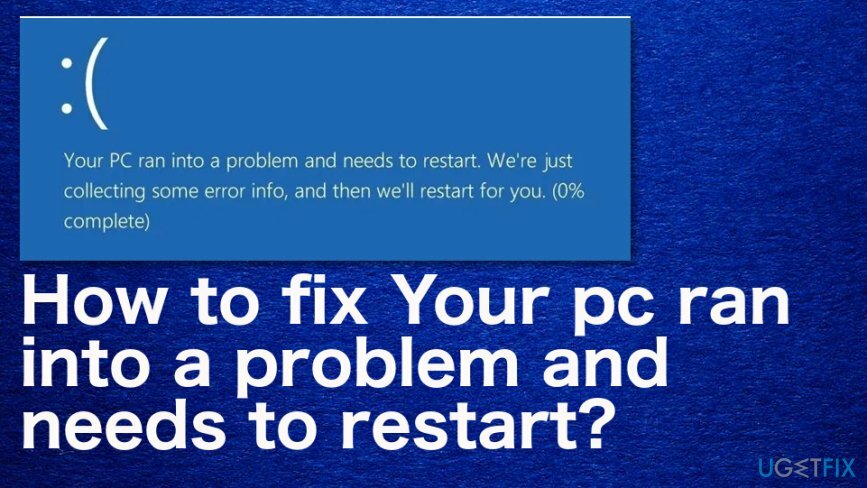
Как исправить На вашем компьютере возникла проблема, и его необходимо перезагрузить
Для восстановления поврежденной системы необходимо приобрести лицензионную версию Reimage Reimage.
«Ваш компьютер столкнулся с проблемой и нуждается в перезагрузке» - это экран, на котором могут отображаться другие сообщения или коды ошибок для определения конкретной проблемы. Первым шагом на этом пути к поиску наилучшего решения должно быть сканирование системы с использованием ReimageСтиральная машина Mac X9 это должно указывать на подозрительные программы или даже на поврежденные файлы. Затем вы можете положиться на методы, перечисленные ниже, и, возможно, решить проблему, связанную с этим BSOD. Попробуйте хотя бы несколько решений.
Загрузитесь в безопасном режиме, а затем загрузитесь в обычном режиме, чтобы исправить проблему «На вашем компьютере возникла проблема, и необходимо перезагрузить».
Для восстановления поврежденной системы необходимо приобрести лицензионную версию Reimage Reimage.
- Перейти к Начинать а потом Настройки.
- Находить Обновление и безопасность и Восстановление вариант.
- Перейти к Расширенный запуск и выберите Перезагрузить сейчас.
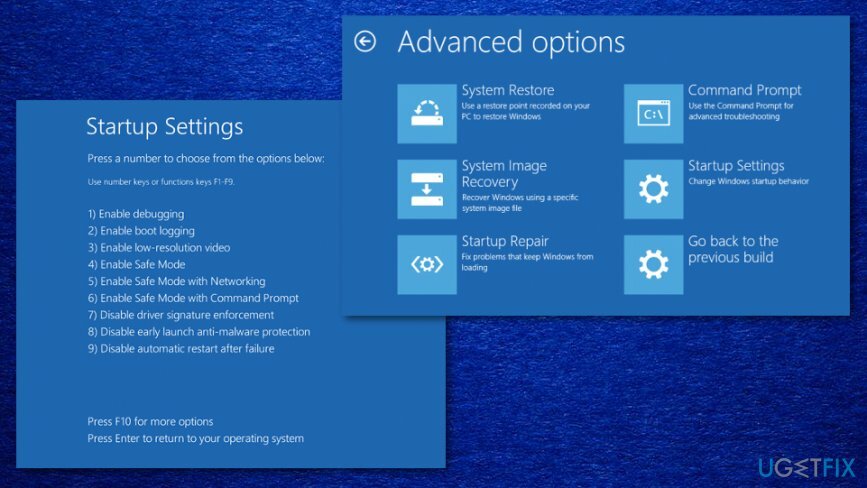
- После этого перейдите в Устранение неполадок и Расширенные опции.
- Снова к Параметры запуска и Начать сначала.
- Вы можете выбрать Опция безопасного режима на Параметры запуска окно и перезагрузите машину.
Проверить диск
Для восстановления поврежденной системы необходимо приобрести лицензионную версию Reimage Reimage.
- Перейти к Этот ПК и щелкните правой кнопкой мыши на драйве выбирать Характеристики.
- Затем найдите Инструменты и Проверять, чтобы найти Сканирование диска вариант.
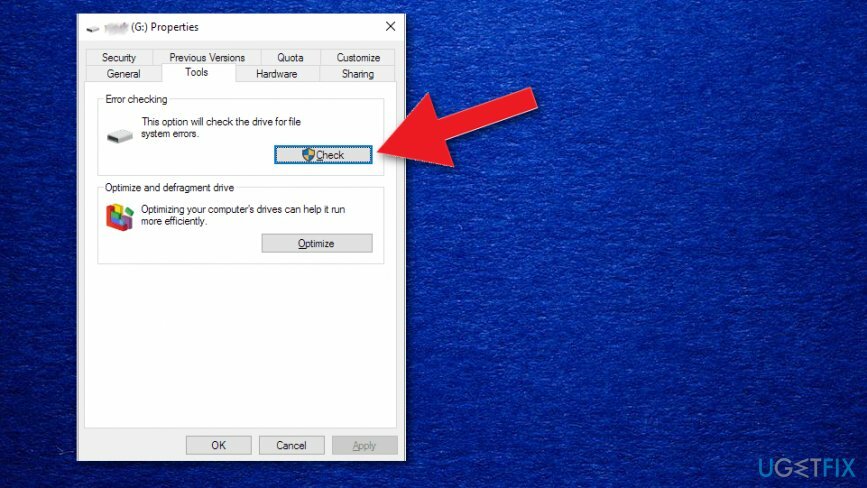
Проверьте системный журнал в средстве просмотра событий, чтобы устранить проблему. На вашем компьютере возникла проблема, и ее необходимо перезагрузить.
Для восстановления поврежденной системы необходимо приобрести лицензионную версию Reimage Reimage.
- Находить Просмотрщик событий с помощью Начинать.
- Щелкните правой кнопкой мыши программу и выберите Запустить от имени администратора.
- Разверните Журналы Windows и выберите Система.
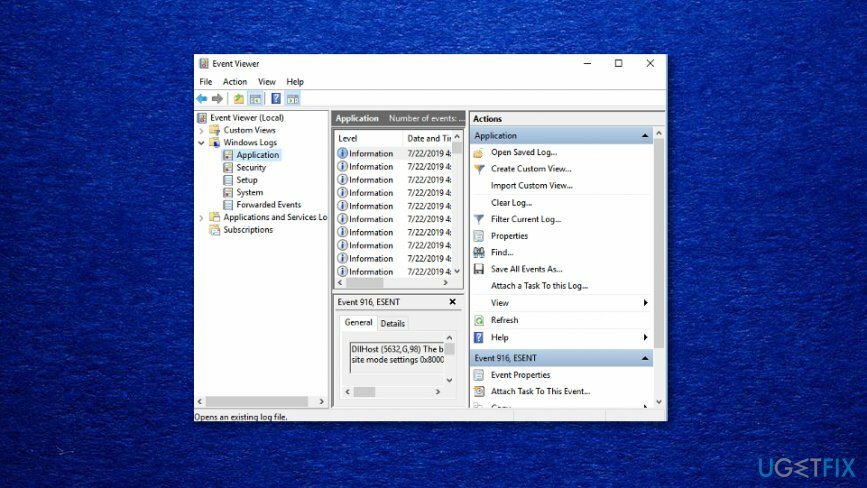
- Проверьте наличие ошибок и исправьте их в соответствии с информацией.
Измените настройки дампа памяти
Для восстановления поврежденной системы необходимо приобрести лицензионную версию Reimage Reimage.
- Нажмите Клавиша Windows + S и войдите в продвинутая система.
- Затем выберите Просмотр дополнительных настроек системы от результатов.
- Выбирать Передовой в Характеристики окно и под Тема восстановления при запуске нажмите на Настройки.
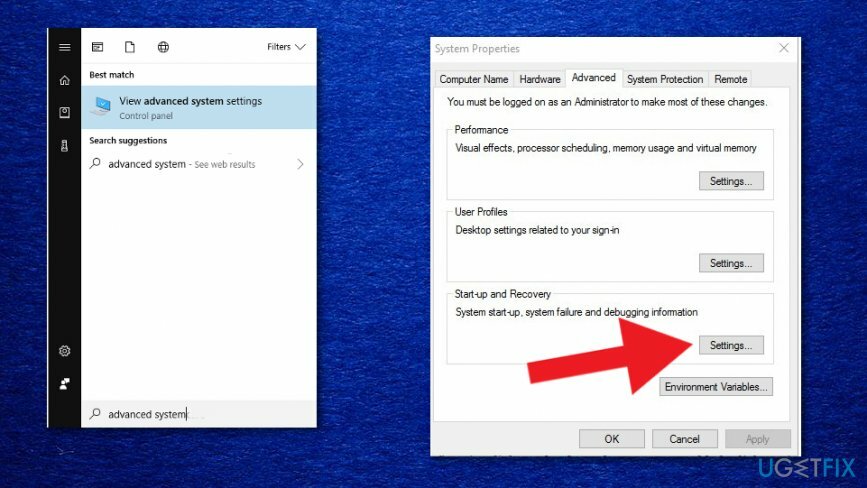
- Под Системная ошибка вариант, снимите флажок рядом с Автоматический перезапуск.
- Щелкните раскрывающееся меню и снова щелкните левой кнопкой мыши Полный дамп памяти вариант.
- Сохраните изменения и перезагрузите устройство
Выполните восстановление системы, чтобы исправить ошибку «На вашем компьютере возникла проблема, необходимо перезагрузить».
Для восстановления поврежденной системы необходимо приобрести лицензионную версию Reimage Reimage.
- Нажмите Windows + S снова и введите восстановление системы.
- Выберите Создайте точку восстановления.
- Когда Свойства системы откроется окно, нажмите кнопку Восстановление системы кнопка.
- Продолжите процесс, нажав Следующий.
- Выберите точку и следуйте инструкциям по обработке.
Исправляйте ошибки автоматически
Команда ugetfix.com делает все возможное, чтобы помочь пользователям найти лучшие решения для устранения их ошибок. Если вы не хотите бороться с методами ручного ремонта, используйте автоматическое программное обеспечение. Все рекомендованные продукты были протестированы и одобрены нашими профессионалами. Инструменты, которые можно использовать для исправления ошибки, перечислены ниже:
Предложение
сделай это сейчас!
Скачать FixСчастье
Гарантия
сделай это сейчас!
Скачать FixСчастье
Гарантия
Если вам не удалось исправить ошибку с помощью Reimage, обратитесь за помощью в нашу службу поддержки. Сообщите нам все подробности, которые, по вашему мнению, нам следует знать о вашей проблеме.
Этот запатентованный процесс восстановления использует базу данных из 25 миллионов компонентов, которые могут заменить любой поврежденный или отсутствующий файл на компьютере пользователя.
Для восстановления поврежденной системы необходимо приобрести лицензионную версию Reimage инструмент для удаления вредоносных программ.

Запретить веб-сайтам, интернет-провайдерам и другим сторонам отслеживать вас
Чтобы оставаться полностью анонимным и не допустить, чтобы интернет-провайдер и правительство от шпионажа на вас, вы должны использовать Частный доступ в Интернет VPN. Это позволит вам подключаться к Интернету, оставаясь полностью анонимным, за счет шифрования всей информации, предотвращения трекеров, рекламы, а также вредоносного контента. Самое главное, вы остановите незаконную слежку, которую за вашей спиной проводят АНБ и другие правительственные учреждения.
Быстро восстанавливайте потерянные файлы
Непредвиденные обстоятельства могут произойти в любой момент при использовании компьютера: он может выключиться из-за отключения электроэнергии, Может возникнуть синий экран смерти (BSoD) или случайные обновления Windows могут произойти на машине, когда вы ушли на несколько минут. минут. В результате ваши школьные задания, важные документы и другие данные могут быть потеряны. К восстанавливаться потерянные файлы, вы можете использовать Восстановление данных Pro - он ищет копии файлов, которые все еще доступны на вашем жестком диске, и быстро их извлекает.